富士通 FUTRO MS936 レビュー 増設編
「富士通 FUTRO MS936 レビュー 外装編」の続きです。
前回のおさらい
前回は 富士通 FUTRO MS936 の外装についてまとめました。
キーボードや周辺のインターフェース、ランプ類等について実機画像と共に説明しています。
今回はメモリーを増設したり、外装を外して内蔵記憶装置(M.2 SSD SATA)の交換した時についてまとめたいと思います。
メモリーを増設する
対応メモリはDDR4 SDRAM/PC4-17000で、最大容量は公称8GB(直付け4GB+増設分4GB)です。
下面中央あたりにあるメモリ-増設用カバーを外せば増設可能です。
増設用カバーはネジ一本の固定で、プラスドライバーがあれば外せます。私の機体にはこんな感じでWindowsのライセンスシールが貼ってありました。
外した後、今回は仕様より多い8GBを増設して合計12GBにしました。同モデルのアメリカ版スペックシートだと最大20GB(16GB増設)になっている事から、まぁ「多くても動くだろう」という事からです。
とりあえず増設した12GBは問題無く動作しています。8GBだと心許ないので、これ位がちょうどいいのではないでしょうか。
このPCのスペックでメモリが12GBで足りなくなるなら、このPCでやる作業ではないですしね。
本当は最大の20GBで試したかったのですが、メモリが高くなっている事もあり今回は諦めました。
内蔵記憶装置(M.2 SSD SATA)を取り外す
内蔵記憶装置(M.2 SSD)を交換するには下面の外装を外す必要があります。
まずはバッテリーと拡張スロットカバー、メモリ増設スロット用カバーを外します。
次にネジを取ります。ネジは赤丸をした箇所だけで隠れたネジはありませんでした。
余談ですが、こういう分解作業をする時はどのネジがどこに付いていた物か控えておく事をオススメします。今回は同じでしたが、微妙にサイズが違う事も多いんですよね。
最近は下の写真の様に簡単な図を書いて、付いてた位置にテープで固定する様にしています。テープで固定しておくと、しばらく放置してもネジがどこかに行ったりしません。
ネジを外したらカバーを外します。外周に沿ってツメで軽く引っかけている感じなので、そのツメを外していきます。
スペースセーバー(光学ドライブが付いていそうな場所)を外した所から少しずつ持ち上げていくと「パチン」という音と共にツメが外れていきます。ただバッテリー側の細い所が割れるかもしれないので、この辺りは多少慎重に外された方がいいと思います。
外すとメイン基板が出てきます。赤枠で括った所にM.2 SSDが取り付けられていて、規格はSATAです。
付いていたのはキングストン製の32GB、Type 2242の物でした。固定用のプラパーツも2242向けに作られている感じですが、ネジ穴は2280用にも用意されています。またサイズ的に2260は付けられなさそうです(余り見かけないけど)。
なので素直に取り替える事を考えれば同じサイズの2242になるのでしょうか。取り替えている記事だと大体このトランセンド製の物を使われている方が多いみたいです。
ちなみに私はとにかく安価な物を、という事で少し大きいType 2280を中古de購入しました。コネクタ形状は一緒ですし「付きさえすれば後はどうにでもしよう」という精神です。
内蔵記憶装置(M.2 SSD)を取り替える
調べて見るとType2280を付けてみた方は他にもおられる様です。
ただ「浮いているのが気になるのでType2242に変えた」をいう記事を見かけましたが、浮いてた所で使えるならいいや、と東芝製の128GB Type2280の中古品を用意しました。
実際付けてみるとこんな感じになります。
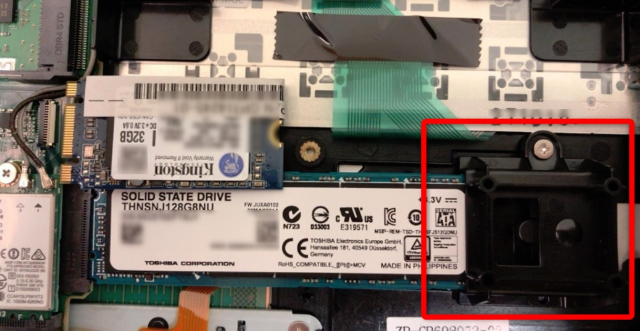
元々付いていたType2242と比べると、これくらい長さに違いがあります。元々用意されていたネジ穴と固定具でとりあえず付きますし、押さえ具合も問題無く、さらに動作も問題ありませんでした。
ただし固定具そのものが2~3mm浮きます。ですが必要そうなレベルでの固定はできている様で、振動があっても抜けそうな気配もありません。なので気にするのを止めました。
ちなみにこの固定具も浮いたままで下面の外装を付けた所、これ位の隙間が出来ました。本来だとピッタリ付くんですけどね。
ですが強引に手で押し込めばツメははまるし、ネジ止めも支障ありません。なので私的には問題なしです。
おわりに
今回手を入れたことで
- ストレージ容量は32GBから128GBに増量
- メモリは4GBから12GBに増量
となり、無事使えるマシンとなりました。
まぁ手に入れて増設したまでで、特に何も使っていないんですけどね。
とりあえず外へ持ち出して使ってみたら使用感をまとめてみたいと思います。

 https://sakura86.com/futro-ms936-review-exterior/
https://sakura86.com/futro-ms936-review-exterior/
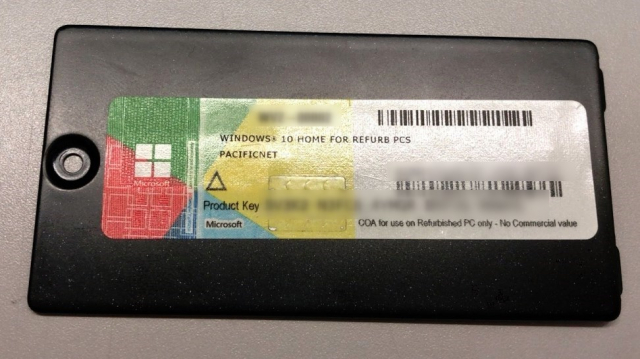

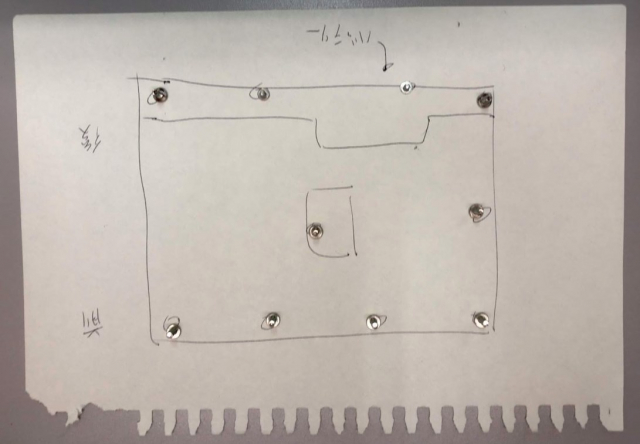



ディスカッション
コメント一覧
まだ、コメントがありません